路由器无线连接
反反复复弄了好几次,干脆记下来
以我自身情况为例,我的是广电的路由器,但是路由器型号关系不大
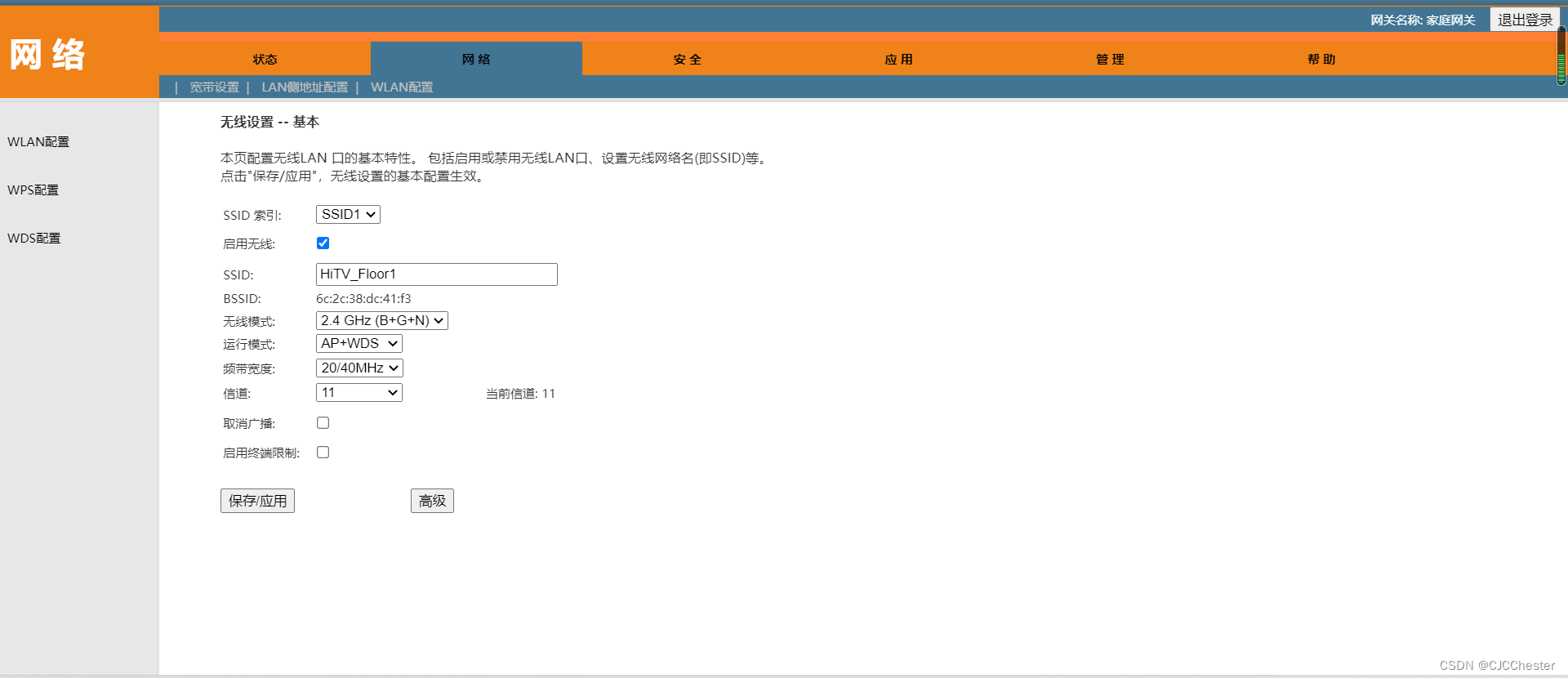
首先,你有两台路由器,一台主路由(可上网),一台子路由。
开始
- 启动两台路由器分别连接上,在WiFi详情可以看到IPv4地址,记下
- 分别连接两个WiFi,在浏览器访问其IPv4地址,用管理员账密登录
- 一般都是admin,super什么的
- 看看路由器背面有无账密
- 不行百度一下自己路由器的型号的账密
登录之后,可以开始操作,过程中做出配置可能需要等待一会儿或是重连,不要太急
主路由
-
网络→WLAN配置
- 运行模式改为AP+WDS
- 信道设为11或其他的,总之不要自动。
-
网络→WLAN配置→WDS配置
- 启用WDS
- 把子路由的MAC地址加进去,新增时显示是否关闭DHCP,选择取消
子路由
- 网络→WLAN配置,把WiFi名称也就是SSID改了
- 便于区分、不和主路由一致即可
- 有人说一致可以自动切换,但是我试过不行。。还会导致都不能上网
- 网络→WLAN配置,
- 运行模式改为AP+WDS
- 信道和主路由保持一致
- 网络→WLAN配置→高级
- 网络认证方式选择WPA2 Mixed
- WP预共享密钥也就是密码,改为主路由保持一致
- 网络→WLAN配置→WDS配置
- 启用WDS
- 把主路由的MAC地址加进去,新增时显示是否关闭DHCP,选择确认
- 网络→LAN地址配置,
- IP地址改成192.168.200.2(主路由是192.168.200.1,前三个一样即可)
- 禁用DHCP(最好还是禁用吧,虽然我试了不禁用似乎也能连上网,可是设备对主路由和子路由似乎有些分不清,总是连到子路由的网络即没网,要重连一次才能连到主路由的网络)
坑:
注意,子路由设置尽量按照我的步骤来。
如果禁用DHCP,操作中一定要最后再禁用它,否则你还没设置完成就有可能导致路由器IP冲突,无法再访问该路由器的IPv4地址。
只能把路由器恢复出厂设置,之前的设置也作废了,只能重新设置。
结束
做完上述步骤,等待一会儿或者重连一次应该便能连上网。如果是多台路由器,应该也大差不差,设置新的子路由就好。
最后附一张路由器的帮助
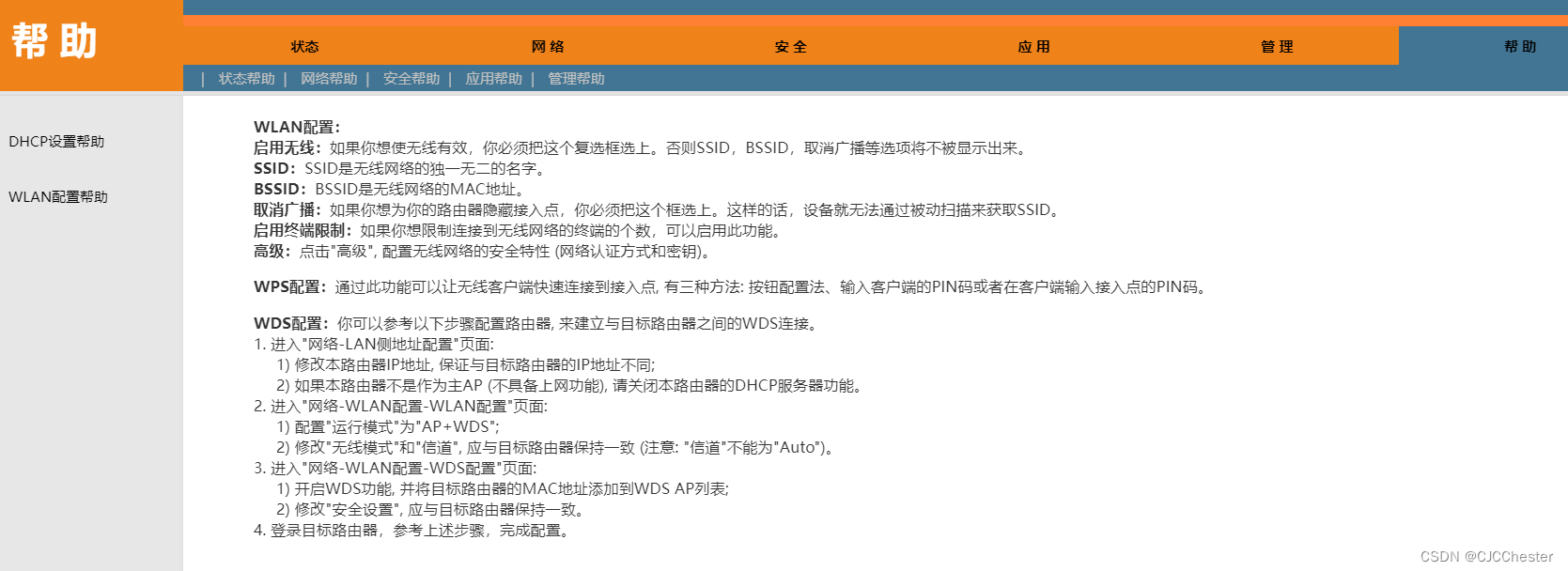
后续:
如果连不上WIFI,或者连上WiFi但没网,重启主路由器。
扫描二维码关注公众号,回复:
15000055 查看本文章

